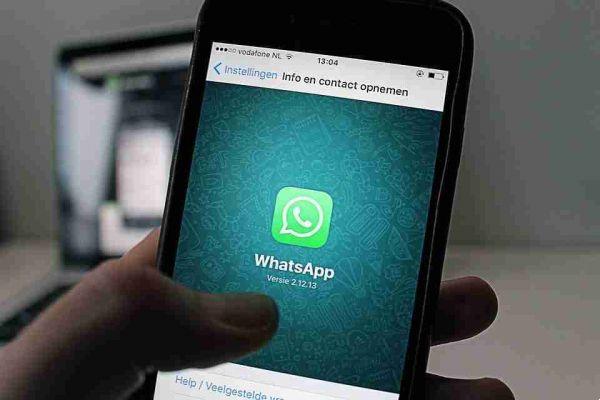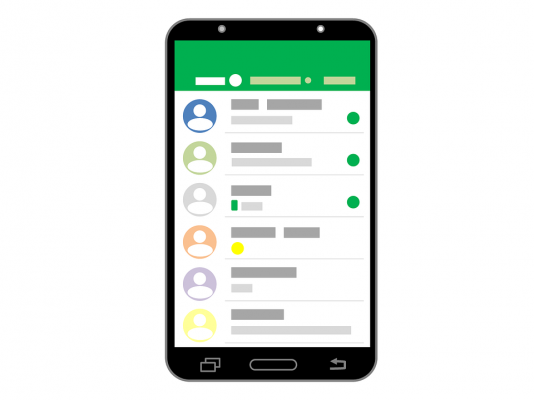Entonces, ¿qué pasa si queremos bloquear algunas videollamadas, especialmente si estamos ocupados con otra cosa o no queremos contestar? El bloqueo de videollamadas en WhatsApp es posible, y también se puede hacer sin instalar otras aplicaciones. La red en sí no tiene opciones específicas para bloquear videollamadas, pero existen otras soluciones que se pueden adoptar para este propósito.
A ver cómo.
Cómo bloquear videollamadas en WhatsApp: Android
Comencemos describiendo cómo bloquear videollamadas en WhatsApp en teléfonos inteligentes basados en el sistema operativo Android. Es necesario utilizar alguna de las opciones de la aplicación de mensajería o de nuestro dispositivo, depende si queremos evitar las videollamadas de contactos concretos o las de cualquier persona.
Bloquear las videollamadas de un contacto
Si queremos evitar recibir videollamadas de alguno de nuestros contactos, lo más sencillo que se puede practicar es bloquearlos. Sin embargo, se trata de un quiebre definitivo ya que ya no será posible intercambiar mensajes con personas bloqueadas o incluso llamarlas de forma vocal desde WhatsApp. La persona bloqueada ya no podrá tener ningún contacto con nosotros a través de WhatsApp. Aunque la función se puede restablecer en cualquier momento.
Para bloquear un contacto en WhatsApp para Android:
- abra la aplicación Whatsapp y desplácese por la lista de nombres disponibles en la pestaña Chat (si hemos intercambiado mensajes recientemente con el contacto para bloquear),
- de lo contrario, presione el ícono de lupa ubicado en la parte superior izquierda y escriba el nombre o el número de teléfono de la persona,
- encontrado el contacto, presione sobre el nombre, para abrir el chat,
- haga clic en el icono, en la parte superior derecha,
- en el menú que se abre, presione el elemento Otro,
- elija el elemento Bloquear dos veces consecutivas.
- Ahora el contacto está bloqueado y ya no podrás recibir videollamadas de él.
Si la persona a bloquear no forma parte de nuestra lista de contactos, presione el botón Bloquear ubicado en la parte superior izquierda, directamente en la página de chat.
Si queremos volver atrás y desbloquear a quien habíamos bloqueado anteriormente, debemos utilizar los ajustes de WhatsApp:
- presione en el elemento Ha bloqueado este contacto,
- toque para desbloquear
O tu puedes:
- haga clic en el icono ⋮ en la parte superior derecha del menú principal,
- ve a Más > Desbloquear,
- seleccione los contactos para desbloquear.
Bloquear todas las videollamadas
WhatsApp no tiene un comando interno para bloquear automáticamente todas las videollamadas entrantes.
La única solución es revocar el permiso de la aplicación para usar la cámara de nuestro dispositivo. Sin embargo, al revocar este permiso, no podrá usar la cámara para enviar fotos o videos directamente desde el chat de la aplicación. Para poder hacerlo de nuevo tenemos que dar permiso de nuevo.
Al bloquear el acceso de WhatsApp a la cámara, seguirán llegando llamadas, pero recibirás una notificación. Si pretendemos contestar tendremos que reactivar la cámara para participar en la videollamada.
Entonces, veamos cómo deshabilitar el permiso para que WhatsApp acceda a la cámara:
- acceda a la configuración de Android (el icono de engranaje ubicado en la pantalla de inicio o en el cajón),
- vaya a Aplicación> Permisos> Permisos> Cámara,
- presione en el elemento relacionado con WhatsApp,
- haga clic en Rechazar, para deshabilitar los permisos relacionados con la cámara,
- para reactivar la cámara en WhatsApp vuelve al mismo menú y reactiva la misma función desactivada anteriormente.
Otros métodos para bloquear videollamadas
Entre otras posibles soluciones, para bloquear las videollamadas, está activar la función No Molestar de nuestro smartphone Android. Para hacerlo:
- abrir el menú de notificación (deslizar hacia abajo desde la parte superior de la pantalla),
- presione el ícono ND (el que tiene el símbolo de la luna creciente o el símbolo (-).
De esta manera, todas las llamadas (incluidas las videollamadas de WhatsApp) serán silenciadas. Si no podemos encontrar el ícono ND de inmediato en el menú de notificaciones, deslícelo hacia la derecha para acceder a todos los botones.
También existe la posibilidad de programar la activación automática del modo No Molestar y elegir qué bloquear y qué no. Para hacerlo:
- ve al menú Ajustes > Sonidos y vibraciones > No molestar en tu smartphone.
- Para más información .
Si buscamos una solución un poco más suave y luego deshabilitamos las notificaciones solo para WhatsApp, sin excluir otros chats y llamadas de audio:
- ve al menú ⋮> Configuración> Notificaciones de aplicaciones.
Cómo bloquear videollamadas en WhatsApp: iPhone
Ahora te explicamos cómo bloquear las videollamadas de WhatsApp en iPhone, incluso en este caso las soluciones no requieren el uso de otras aplicaciones.
Bloquear las videollamadas de un contacto
Para evitar videollamadas de un solo contacto, con el que no estamos interesados en más intercambios, simplemente bloquéelos. Esta operación evitará automáticamente que la otra persona nos envíe mensajes y llamadas por WhatsApp.
Proceder de la siguiente:
- abra la aplicación Whatsapp y seleccione la pestaña Chat, en la parte inferior,
- desplazarse por la lista de contactos,
- pulsar sobre el nombre que nos interese,
- si no lo encontramos inmediatamente, pulsamos el icono de la hoja con el lápiz en la parte superior derecha, para acceder a los nombres de toda la libreta de direcciones,
- abre el chat con el usuario a bloquear, pulsa sobre el nombre del contacto que ves arriba
- ve a Bloquear contacto y confirma.
En este punto, el contacto bloqueado ya no podrá hacernos videollamadas en WhatsApp de ninguna manera.
Si pensamos en el pasado y queremos volver atrás:
- acceda a la pestaña Configuración de WhatsApp,
- vaya a Cuenta> Privacidad> Bloqueado,
- desplácese hasta el nombre de la persona para desbloquear,
- presione el botón apropiado que aparece en la pantalla.
Bloquear todas las videollamadas
Para evitar por completo las videollamadas en WhatsApp y no solo las que nos llegan de uno de nuestros contactos, es necesario desactivar el permiso de la aplicación para usar la cámara de nuestro iPhone.
Al elegir esta solución, no podrá tomar fotografías ni hacer videos directamente desde el chat de la aplicación para enviarlos de inmediato.
Seguirán llegando llamadas, pero se le notificará. Si pretendemos contestar tendremos que reactivar la cámara para participar en la videollamada.
Aquí se explica cómo bloquear el uso de la cámara para WhatsApp:
- abrir el menú de Ajustes de nuestro iPhone pulsando el icono de rueda dentada en la pantalla de Inicio o en la Biblioteca de Aplicaciones,
- seleccione el elemento relacionado con WhatsApp (en la parte inferior del menú que se abre),
- para deshabilitar el permiso, mueva el interruptor junto al elemento Cámara a APAGADO.
Para reiniciar, reactiva la palanca que acabas de desactivar.
Otras soluciones para bloquear videollamadas
Otra solución válida es activar la función No molestar, con la que se silencian todas las notificaciones y timbres provenientes de WhatsApp.
Puedes activarlo:
- abre el Centro de control de iOS (deslizando el dedo desde la esquina superior derecha de la pantalla hacia abajo, para un iPhone con Face ID, o desde la parte inferior de la pantalla hacia arriba, para un iPhone con un botón de inicio físico),
- presione en el icono de la media luna.
Si ha elegido activar automáticamente el modo No molestar:
- elija qué bloquear en detalle, yendo al menú Configuración> No molestar del teléfono inteligente.
Otra alternativa es deshabilitar las notificaciones solo para WhatsApp (operación que, sin embargo, también incluye notificaciones para chats y audiollamadas). Para ello, ve al menú Ajustes > Notificaciones de la app.